
de instelling hoog contrast is een in Windows ingebouwde toegankelijkheidsfunctie die mensen met een visuele beperking helpt. U kunt de grootte en de kleur van lettertypen en de achtergrond wijzigen voor het gemak van het bekijken. Om hoog contrast in te schakelen, volgt u de onderstaande stappen voor uw versie van Windows.
Windows 8 en 10 gebruikers
Windows 8 en 10 gebruikers kunnen het kleurenschema met hoog contrast in-en uitschakelen door Alt, de linker Shift en de Print Screen-toets tegelijkertijd ingedrukt te houden.
om de instellingen handmatig aan te passen, volgt u de onderstaande stappen.
- Open de Windows-instellingen-app door op de Windows-toets+I-toetsen te drukken (houd de Windows-toets ingedrukt en druk op “i”).
- op het scherm Windows-instellingen, selecteer de optie ease of Access.
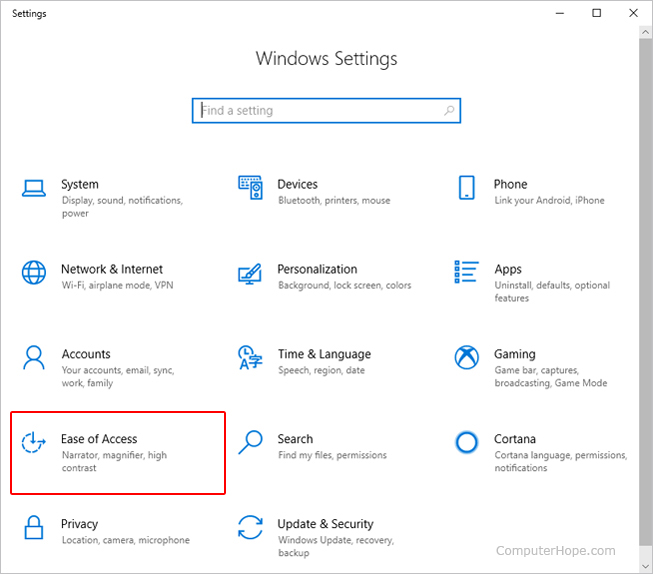
- in het linker navigatiemenu, selecteer de optie hoog contrast.

- klik of tik op het scherm met hoog contrast om hoog contrast in of uit te schakelen.

Windows Vista en 7 gebruikers
Windows Vista en 7 gebruikers kunnen het kleurenschema met hoog contrast in-en uitschakelen door Alt, de linker Shift En De Print Screen-toets ingedrukt te houden.
om de instellingen handmatig aan te passen, zoals het weergeven van een waarschuwingsbericht bij het invoeren van deze modus of het uitschakelen van deze functie, volgt u de onderstaande stappen.
- Open het Configuratiescherm.
- dubbelklik in het Configuratiescherm op het pictogram Ease of Access Center.
- klik op het pictogram hoog Contrast instellen of visuele weergave optimaliseren.
- in dit venster kunt u alle instellingen voor kleurenschema ‘ s met hoog Contrast aanpassen.
Windows XP-gebruikers
- Open het Configuratiescherm.
- Dubbelklik op het pictogram toegankelijkheidsopties.
- klik in het venster toegankelijkheidsopties op het tabblad Weergeven.
- Vink het vakje aan om hoog Contrast te gebruiken.
Contrast, Videotermen